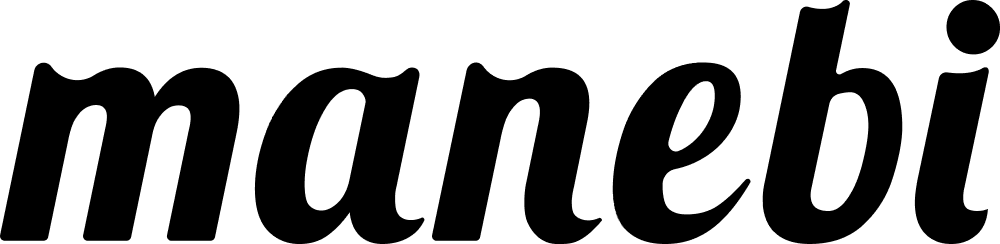管理者から受講必須のコースがコースマップとしてまとめられている場合があります。
こちらでは、コースマップの受講方法について説明します。
操作方法
Google Chromeなどのブラウザを開き、管理者から告知されたログインURLを入力します。
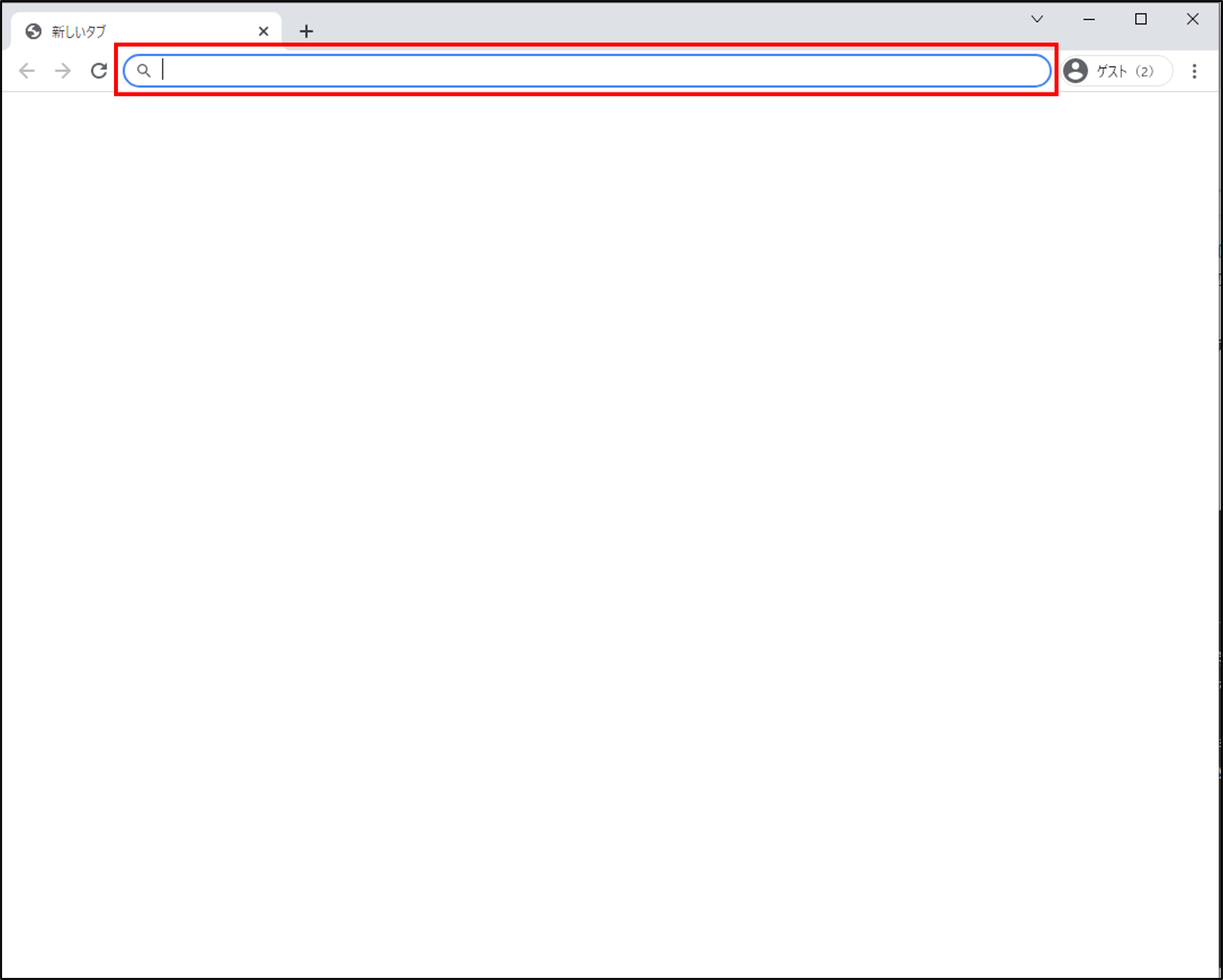
メールアドレスとパスワードを入力して、ログインをしてください。
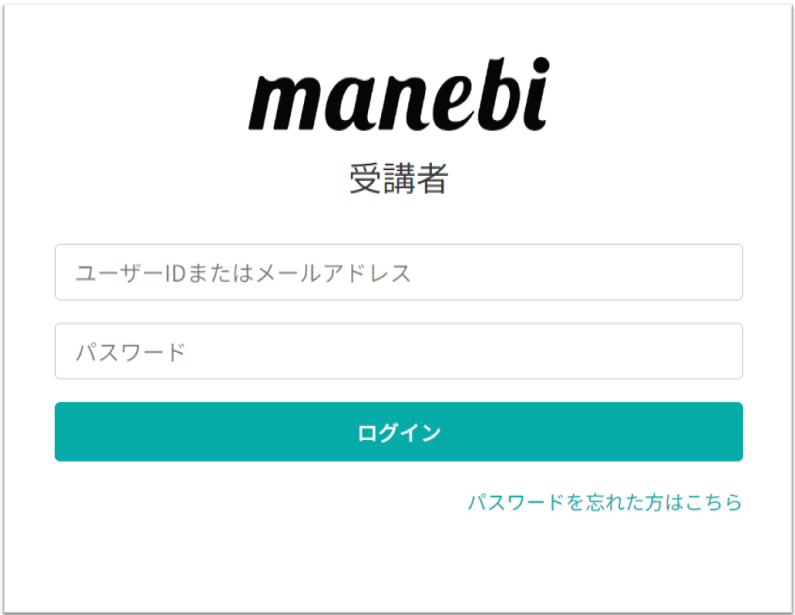
ログインをクリックするとホーム画面が表示されます。
上部のメニューより【コースマップ】または、必須コースマップ左側にある【すべてのコースマップを見る】をクリックします。
※必須コースマップが設定されている場合はホーム画面にもコースマップが表示されます。
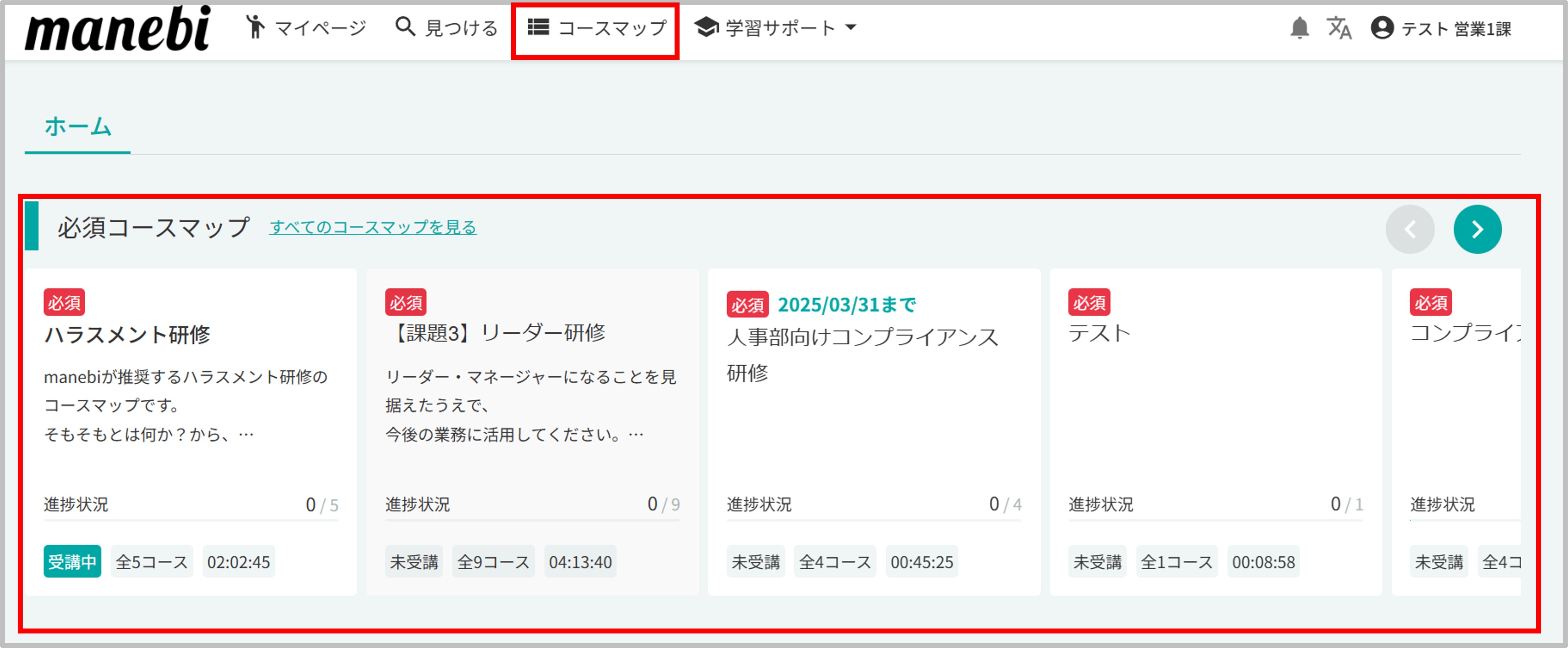
コースマップをクリックします。
受けたいコースをクリックします。
※コースタイトルまたは、コースのサムネイルをクリックすることでも受講可能です。
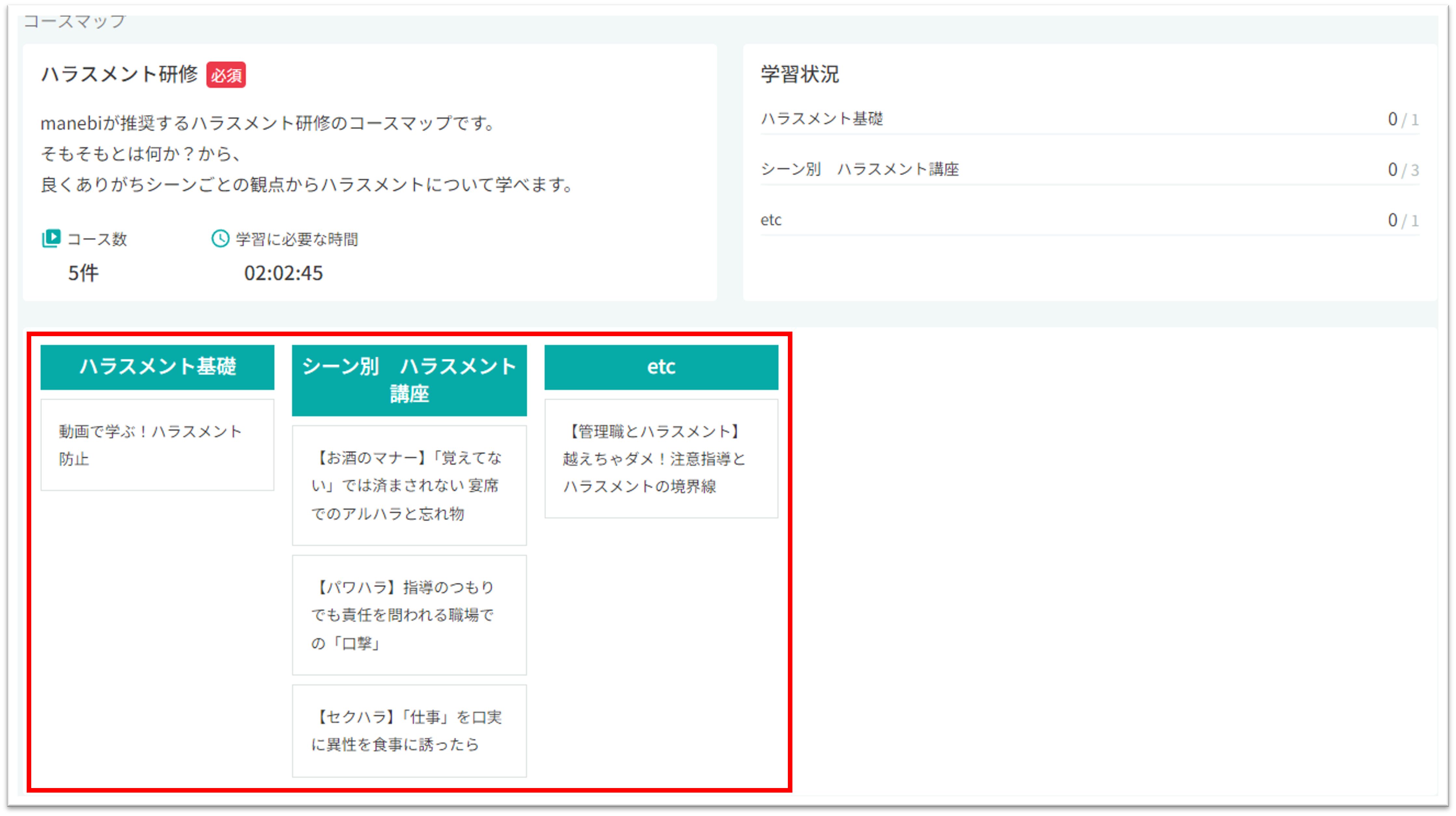
コースの受講確認がされるので、間違いない場合は「はい」をクリックしてください。
受講ページが表示されます。
動画の再生ボタンをクリックすることで再生が開始されます。
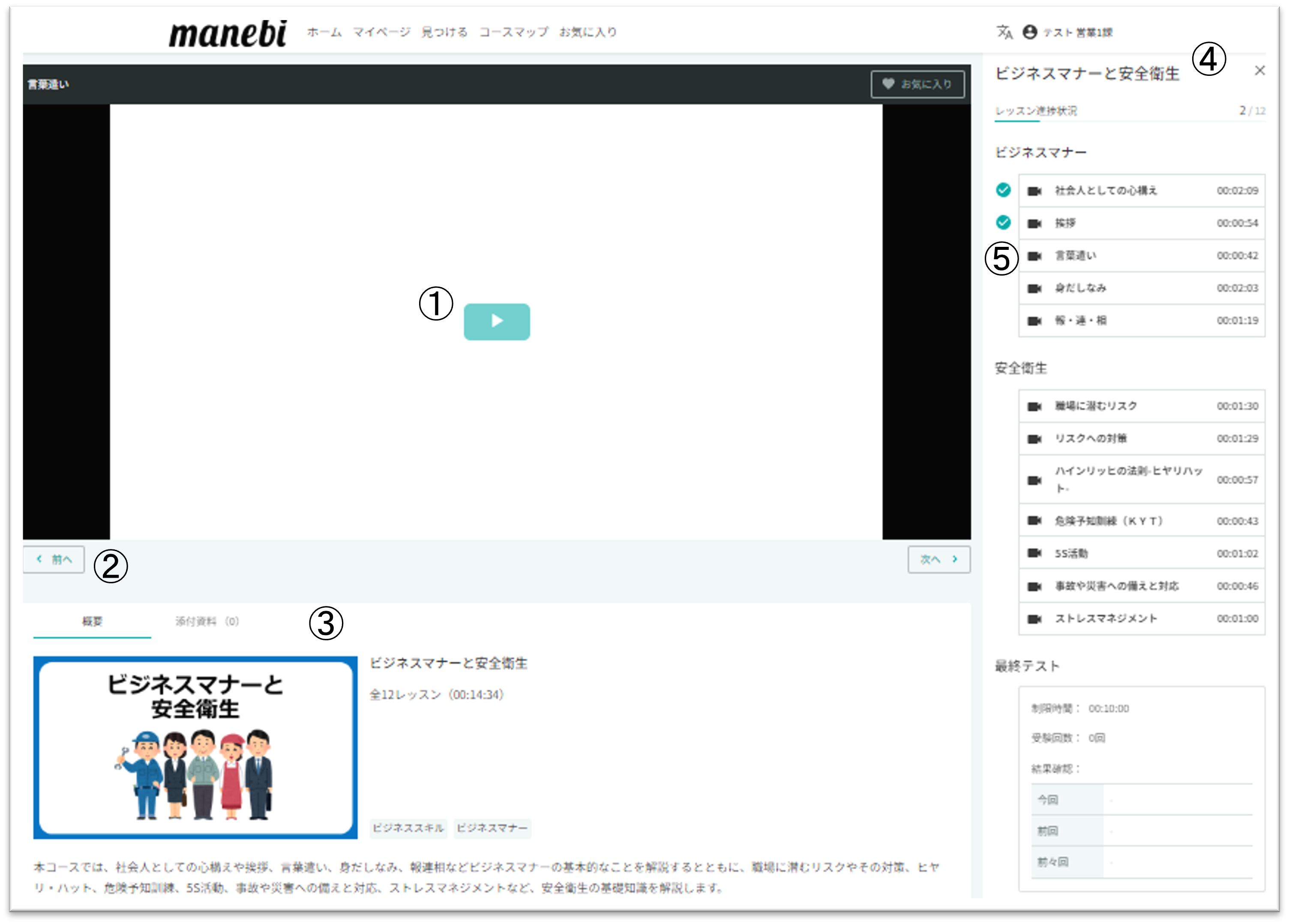
①再生ボタン:動画の再生が始まります
②前へ・次へボタン:1つ前または後のレッスンに移動します。
③添付資料:添付資料がある場合は(1)など0以外が表示されます。
④閉じるボタン:レッスン進捗状況バーを閉じることができます。
⑤レッスン進捗状況:完了しているレッスンにはチェックマークが付きます。